Sommario
I fogli di dati creati non sono fissi, quindi potrebbe essere necessario aggiornarli inserendo di volta in volta righe, colonne o formule varie e valori, ma a volte ci si trova nella situazione di non poter inserire righe in Excel per aggiornare il foglio di dati.
Questo articolo spiegherà le fonti di questo problema e le relative soluzioni. Iniziamo quindi il nostro articolo principale.
Scarica il libro di lavoro
Soluzioni per l'inserimento di righe.xlsm7 soluzioni per l'impossibilità di inserire una riga in Excel
Per dimostrare le problematiche e le soluzioni dei problemi di inserimento di nuove righe in Excel, utilizziamo la seguente tabella di dati contenente i prezzi di diversi prodotti di un'azienda.

Abbiamo utilizzato Microsoft Excel 365 è possibile utilizzare qualsiasi altra versione in base alle proprie esigenze.
1. Impossibile inserire una riga in Excel Fissando l'opzione Cancella tutto
Contesto :
In questo caso, si vuole inserire una nuova riga prima di quella che contiene i record dell'archivio Anguria per l'ingresso di un nuovo prodotto.

A tal fine, dopo aver selezionato Fila 8 (in cui vogliamo inserire una riga), abbiamo passato Casa Scheda Cellule Gruppo Inserire A discesa Inserire le righe del foglio Opzione.

Invece di avere una nuova riga, viene visualizzato un messaggio di errore che dice
" Microsoft Excel non può inserire nuove celle perché spingerebbe le celle non vuote fuori dalla fine del foglio di lavoro. Queste celle non vuote potrebbero sembrare vuote ma hanno valori vuoti, una formattazione o una formula. Eliminate un numero sufficiente di righe o colonne per fare spazio a ciò che volete inserire e poi riprovate. "

La causa principale di questo errore è la presenza di valori, bordi e colori di sfondo indesiderati nelle celle dell'ultima riga.

Soluzione :
La soluzione a questo problema consiste nel cancellare tutti i valori e gli stili di formattazione dall'ultima riga.
➤ Selezionare la riga successiva alla fine del set di dati.

➤ Stampa CTRL + SHIFT + ↓ (tasto Giù) per selezionare tutte le righe che escludono il nostro intervallo di dati.

Dopo aver selezionato le righe non utilizzate, è necessario cancellare tutti i contenuti indesiderati da queste righe.
Vai a Casa Scheda Editing Gruppo Libero A discesa Cancella tutto Opzione.

Quindi, si può notare che le voci dell'ultima riga sono state rimosse.

Ora, provare a inserire una nuova riga senza alcun messaggio di errore.

Infine, è possibile inserire il nuovo record del prodotto in questa riga (qui abbiamo inserito il record di Mela ).

Per saperne di più: Come inserire una riga in una cella in Excel (3 modi semplici)
2. Impossibile inserire una riga in Excel con la copia dell'intervallo di dati
In questa sezione cercheremo di risolvere il problema precedente con un altro tipo di soluzione per inserire le righe con successo.
Soluzione :
➤ Selezionare l'intervallo di dati dal foglio in cui si riscontra il problema e premere CTRL+C per copiare questo intervallo.

Poi si passa a un nuovo foglio ( qui è Copia ) e selezionare la cella in cui si desidera incollare l'intervallo.

Infine, per incollare l'intervallo di dati, premere CTRL+V .

Nel nuovo foglio, abbiamo inserito con successo una nuova riga e

abbiamo inserito qui il record del nostro nuovo prodotto.

Ora è il momento di copiare l'intervallo di dati di questo foglio premendo CTRL+C di nuovo.

Dopodiché, è necessario tornare al foglio principale e incollare i dati copiati premendo CTRL+V al posto dell'intervallo di dati precedente.

Per saperne di più: Formula di Excel per inserire righe tra i dati (2 semplici esempi)
3. Utilizzo di un codice VBA per l'inserimento di righe senza errori
Contesto :
Si cercherà di inserire una nuova riga prima della riga dei record di Anguria .

Purtroppo viene visualizzato il messaggio di errore dopo aver tentato di inserire una nuova riga.

La causa di questo errore è la stessa delle sezioni precedenti, come si può vedere.

Soluzione :
Risolveremo questo problema con un VBA codice.
Vai a Sviluppatore Scheda Visual Basic Opzione.

Poi, il Editor Visual Basic si aprirà.
Vai a Inserire Scheda Modulo Opzione.

Successivamente, un Modulo verrà creato.
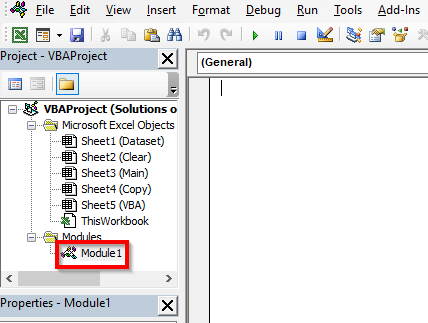
➤ Scrivere il seguente codice
Sub Rmvall() Rows(ActiveCell.Row & ":" & Rows.Count).Delete End Sub Questo codice elimina tutti i contenuti indesiderati dalle righe che escludono l'intervallo utilizzato.

➤ Stampa F5 .
A questo punto sarà possibile eliminare tutti i contenuti dell'ultima riga.

Ora, provare a inserire una nuova riga

e mettere il record del prodotto Mela .

Per saperne di più: VBA per inserire righe in Excel (11 metodi)
4. Impossibile inserire una riga in Excel a causa della protezione del foglio
Contesto :
Qui si inserisce una nuova riga prima di quella relativa al prodotto Anguria .

Ma dopo aver selezionato Fila 8 (il posto della nuova riga) quando cerchiamo di selezionare la riga Inserire le righe del foglio dell'opzione Inserire sotto il menu a tendina Casa non è possibile selezionarla perché è disattivata per questo foglio.

A causa dell'accensione del Foglio di protezione in questo caso non è stato possibile inserire una nuova riga.
Soluzione :
Per questo motivo, è necessario togliere la protezione a questo foglio prima dell'inserimento della nuova riga.
Vai a Recensione Scheda Proteggere Gruppo Foglio non protetto Opzione.

Poi, il Foglio non protetto si aprirà una finestra di dialogo.
➤ Inserire il Password (che avete usato per proteggere il vostro foglio) e premete OK .

Successivamente, è possibile riprovare a inserire una nuova riga.
➤ Selezionare la riga in cui si desidera creare una nuova riga e andare su Casa Scheda Cellule Gruppo Inserire A discesa Inserire le righe del foglio Opzione (ora è abilitata).

Infine, abbiamo inserito una nuova riga e

ha inserito il record del nuovo prodotto Mela .

Letture simili
- Macro per inserire una riga e copiare una formula in Excel (2 metodi)
- Macro di Excel per aggiungere una riga in fondo a una tabella
- Come inserire una riga totale in Excel (4 metodi semplici)
- Macro di Excel per inserire righe (8 metodi)
- Inserire righe in Excel in base al valore della cella con VBA (2 metodi)
5. Impossibile inserire una riga in Excel a causa di una colonna unita
Contesto :
Per cercare di inserire una nuova riga prima di quella del prodotto Anguria ,

riceviamo di nuovo il messaggio di errore.

Il motivo di questo problema è che abbiamo una colonna completamente unita oltre all'intervallo di dati.

Soluzione :
Per inserire una nuova riga con successo, è necessario prima disassemblare questa colonna.
➤ Selezionare la colonna unita ( Colonna E in questo caso).
Vai a Casa Scheda Allineamento Gruppo Unire e centrare A discesa Sciogliere le cellule Opzione.

Dopo aver sboccato la colonna, provate ora a inserire una nuova riga e, come potete vedere, l'inserimento è avvenuto con successo.

Infine, annotare il record del nuovo prodotto Mela .

6. Impossibile inserire una riga in Excel a causa del congelamento del riquadro
Contesto :
Pannelli di congelamento è utile per un insieme di dati di grandi dimensioni che si desidera scorrere verso il basso, ma per vedere una parte fissa dell'insieme di dati per tutto il tempo dello scorrimento. Tuttavia, questa funzione può causare problemi quando si cerca di inserire una nuova riga.
Soluzione :
Per inserire una riga con successo dobbiamo prima sbloccare il riquadro di congelamento indicato di seguito.

Vai a Vista Scheda Pannelli di congelamento A discesa Scongelare i pannelli Opzione.

In questo modo, avete rimosso il Blocca riquadro con successo.

Poi, abbiamo inserito una nuova riga e,

riempito con il record di un nuovo prodotto Mela .

7. Conversione della tabella in intervallo per la risoluzione del problema dell'aggiunta di nuove righe
Contesto :
Conversione di un intervallo di dati in un intervallo Tabella può rendere il calcolo più veloce e semplice, ma a volte può causare problemi con l'inserimento di una nuova riga.
Soluzione :
Pertanto, convertiremo la seguente tabella in un intervallo prima dell'aggiunta di una nuova riga.

➤ Selezionare l'opzione Tabella e andare a Design del tavolo Scheda Strumenti Gruppo Convertire in intervallo Opzione.

A questo punto appare una casella di messaggio che dice
" Si vuole convertire la tabella in un intervallo normale? "
➤ Selezionare Sì qui.

In questo modo abbiamo convertito la nostra tabella in un intervallo di dati.

Ora, inserire una nuova riga e,

inserire i dati del nuovo prodotto Mela .

Per saperne di più: Scorciatoie per inserire una nuova riga in Excel (6 metodi rapidi)
Conclusione
In questo articolo abbiamo cercato di illustrare alcune soluzioni alla situazione in cui non è possibile inserire una riga in Excel. Speriamo che vi sia utile. Se avete suggerimenti o domande, condividetele pure nella sezione dei commenti.

